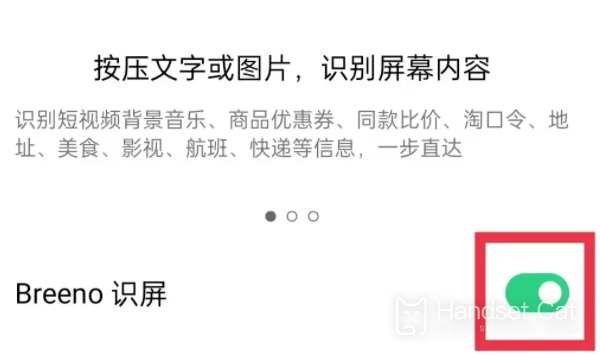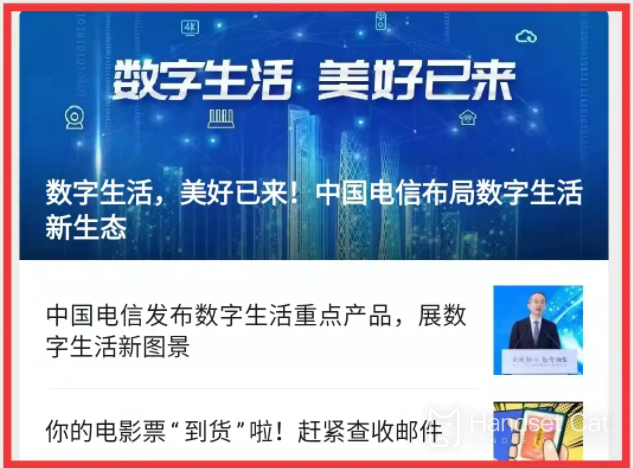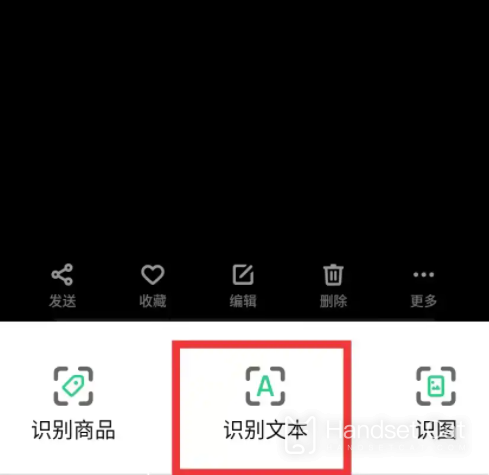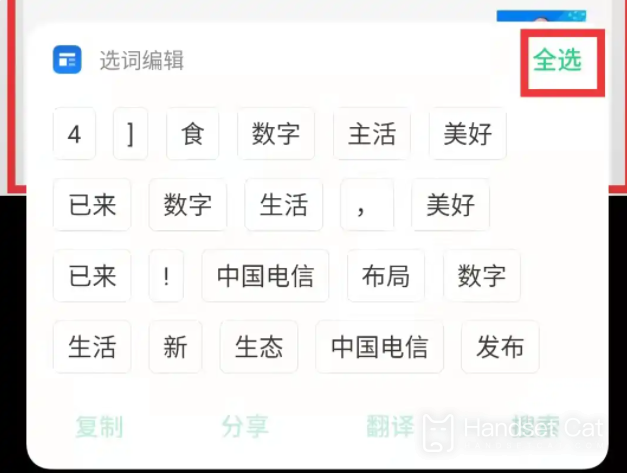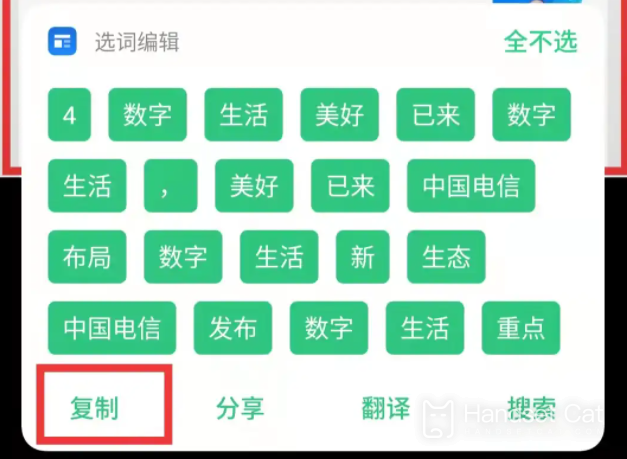So extrahieren Sie Text aus Bildern mit OPPO Find X6 Pro
Wenn Menschen arbeiten und lernen, extrahieren sie oft Text aus Bildern.In der Vergangenheit konnte diese Funktion nur durch Software von Drittanbietern realisiert werden. Später wurden viele Mobiltelefone mit dieser Funktion ausgestattet, sodass Benutzer sie problemlos extrahieren konnten.OPPO Find X6 Pro verfügt als gerade erschienenes Flaggschiff-Telefon natürlich über diese Funktion.Wie extrahiert OPPO Find X6 Pro Text aus Bildern?
Wie extrahiert OPPOFindX6 Text aus Bildern?So extrahieren Sie Text mit OPPOFindX6
1. Geben Sie die Einstellungen von OPPO Find X6 Pro ein und suchen Sie die Option Breeno.
2. Aktivieren Sie die Breeno-Bildschirmerkennung und wählen Sie das Bild aus, aus dem Sie Text extrahieren möchten.
3. Nach langem Drücken erscheint die Bearbeitungsseite. Wählen Sie den erkannten Text aus
4. Wählen Sie die Option „Alle auswählen“.
5. Klicken Sie zum Kopieren
Wie OPPO Find X6 Pro Text aus Bildern extrahiert, wird Ihnen der Herausgeber hier vorstellen.Neben der mobilen Enzyklopädie bietet Mobile Cat auch die neuesten und aktuellsten Informationen, sodass Sie die derzeit beliebtesten mobilen Nachrichten verstehen können.
Verwandte mobile Enzyklopädie
-

Wie mache ich Live-Fotos mit OPPO Reno 12?
2024-08-11
-

Unterstützt OPPO Reno 12 kabelloses Laden?
2024-08-11
-

Wie richte ich drahtlose Anrufe auf OPPO Reno 12 ein?
2024-08-11
-

Wie eliminiere ich Passanten in OPPO Reno 12?
2024-08-09
-

Wozu dient das kabellose Telefonieren mit dem OPPO Reno 12?
2024-08-09
-

Unterstützt OPPO Reno 12 die KI-Eliminierungsfunktion?
2024-08-09
-

Welche Art der Fingerabdruck-Entsperrung wird beim OPPO Reno 12 verwendet?
2024-08-09
-

Welcher Sensor ist die Hauptkamera des OPPO Reno 12?
2024-08-09
Beliebte mobile Enzyklopädie
-

Wie hoch ist die Bildschirmauflösung des OnePlus 9RT?
2024-06-24
-

So aktivieren Sie RedmiNote13
2024-06-24
-

Einführung in die Blitzladezeit des vivo X80 mit zwei Zellen und 80 W
2024-06-24
-

So starten Sie das Oppo-Telefon neu
2024-06-24
-

Tutorial zur simulierten Zugangskarte des Redmi K50NFC
2024-06-24
-

So teilen Sie den Bildschirm auf dem Xiaomi 14pro in zwei Apps auf
2024-06-24
-

Ist iQOO 8 voll Netcom?
2024-06-24
-

So überprüfen Sie die Akkulaufzeit von OPPO Find X7
2024-06-24
-

Einführung in die NFC-Funktionen der iPhone 14-Serie
2024-06-24
-

So stellen Sie den Fingerabdruckstil auf dem vivo Y100 ein
2024-06-24